Έχει κερδίσει ποτέ αριστερόχειρας πασαδόρος Super Bowl;
Έχει κερδίσει ένας αριστερόχειρας QB ένα Superbowl; Το να είσαι αριστερόχειρας σε έναν δεξιόχειρα κόσμο μπορεί να δημιουργήσει μοναδικές προκλήσεις, …
Διαβάστε το άρθρο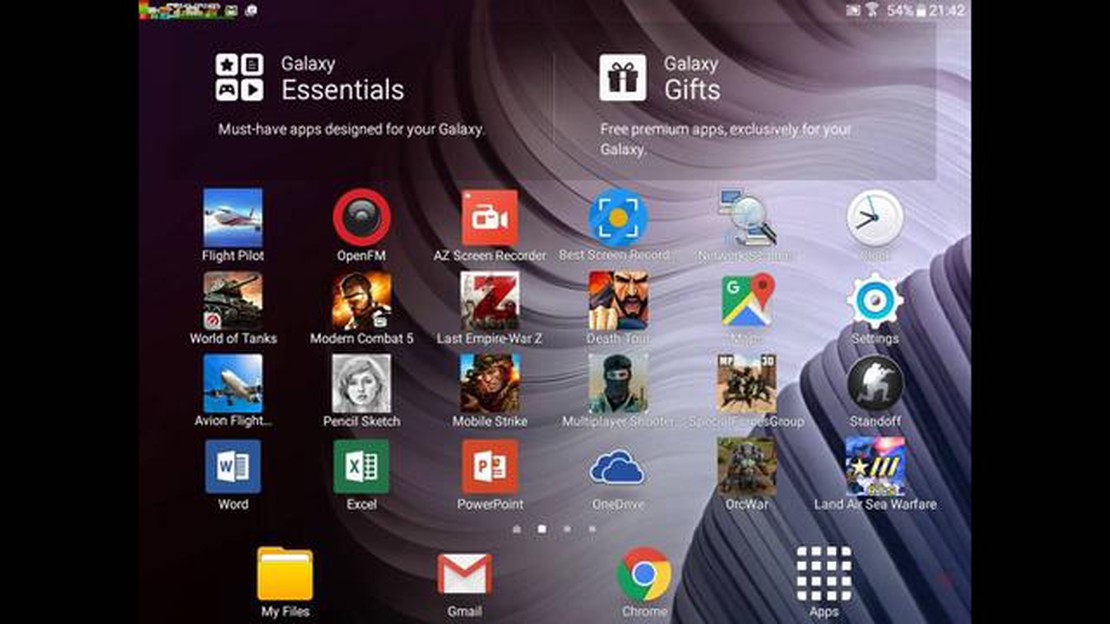
Εάν έχετε παρατηρήσει ότι το tablet σας λειτουργεί πιο αργά από το συνηθισμένο, ίσως ήρθε η ώρα να καθαρίσετε τη μνήμη του. Με την πάροδο του χρόνου, τα tablet μπορεί να μπλοκάρουν με περιττά αρχεία και δεδομένα, με αποτέλεσμα να λειτουργούν με ρυθμό σαλιγκαριού. Σε αυτό το άρθρο, θα συζητήσουμε μερικές συμβουλές για το πώς να καθαρίσετε τη μνήμη του tablet σας και να βελτιώσετε τη συνολική απόδοσή του.
1. Διαγράψτε αχρησιμοποίητες εφαρμογές
Ένας από τους πιο αποτελεσματικούς τρόπους για να ελευθερώσετε χώρο στο tablet σας είναι να διαγράψετε τυχόν αχρησιμοποίητες εφαρμογές. Πολλές φορές, κατεβάζουμε εφαρμογές που τελικά δεν χρησιμοποιούμε ποτέ και αυτές οι εφαρμογές μπορεί να καταλαμβάνουν πολύτιμη μνήμη. Ρίξτε μια ματιά στις εφαρμογές στο tablet σας και απεγκαταστήστε όσες δεν χρειάζεστε ή δεν χρησιμοποιείτε πλέον.
2. Διαγραφή αποθηκευμένων δεδομένων
Ένας άλλος τρόπος για να απελευθερώσετε μνήμη στο tablet σας είναι να διαγράψετε τα αποθηκευμένα δεδομένα. Τα αποθηκευμένα δεδομένα αναφέρονται ουσιαστικά σε προσωρινά αρχεία που αποθηκεύονται στη συσκευή σας για να τη βοηθούν να φορτώνει ταχύτερα ιστοσελίδες και εφαρμογές. Ωστόσο, με την πάροδο του χρόνου, αυτά τα αρχεία μπορεί να συσσωρεύονται και να καταλαμβάνουν σημαντική ποσότητα μνήμης. Μεταβείτε στο μενού ρυθμίσεων του tablet σας και βρείτε την επιλογή για την εκκαθάριση των αποθηκευμένων δεδομένων.
3. Μεταφορά πολυμέσων σε εξωτερικό αποθηκευτικό χώρο
Αν έχετε μεγάλο όγκο πολυμέσων, όπως φωτογραφίες και βίντεο, στο tablet σας, μπορεί να καταναλώνουν πολλή μνήμη. Εξετάστε το ενδεχόμενο να μεταφέρετε αυτά τα αρχεία σε μια εξωτερική συσκευή αποθήκευσης, όπως μια κάρτα microSD ή μια υπηρεσία αποθήκευσης cloud. Με αυτόν τον τρόπο, μπορείτε να απελευθερώσετε χώρο στην εσωτερική μνήμη του tablet σας.
4. Χρησιμοποιήστε μια εφαρμογή καθαρισμού αποθηκευτικού χώρου
Υπάρχουν αρκετές διαθέσιμες εφαρμογές καθαρισμού του αποθηκευτικού χώρου για tablet που μπορούν να σας βοηθήσουν να βελτιστοποιήσετε τη μνήμη της συσκευής σας. Αυτές οι εφαρμογές μπορούν να αναλύσουν τον αποθηκευτικό χώρο του tablet σας και να εντοπίσουν τα περιττά αρχεία που μπορούν να διαγραφούν με ασφάλεια. Μπορούν επίσης να σας βοηθήσουν να διαχειριστείτε τα αρχεία σας πιο αποτελεσματικά και να απελευθερώσετε χώρο στο tablet σας.
Να θυμάστε πάντα να δημιουργείτε αντίγραφα ασφαλείας των σημαντικών αρχείων σας πριν από τον καθαρισμό της μνήμης του tablet σας. Αυτό θα διασφαλίσει ότι δεν θα διαγράψετε κατά λάθος κάτι που μπορεί να χρειαστείτε στο μέλλον. Επιπλέον, ο τακτικός καθαρισμός της μνήμης του tablet σας μπορεί να βελτιώσει σημαντικά την απόδοσή του και να το κάνει να λειτουργεί πιο ομαλά και γρήγορα.
Ένας από τους ευκολότερους τρόπους για να απελευθερώσετε μνήμη στο tablet σας είναι η διαγραφή αχρησιμοποίητων εφαρμογών. Με την πάροδο του χρόνου, μπορεί να έχετε κατεβάσει πολλές εφαρμογές που δεν χρησιμοποιείτε ή δεν χρειάζεστε πλέον. Αυτές οι εφαρμογές μπορεί να καταλαμβάνουν πολύτιμο αποθηκευτικό χώρο στη συσκευή σας, επιβραδύνοντας την και δυσκολεύοντας την εύρεση των εφαρμογών που χρησιμοποιείτε.
Για να διαγράψετε αχρησιμοποίητες εφαρμογές, μεταβείτε στην αρχική οθόνη της συσκευής σας και βρείτε την εφαρμογή που θέλετε να διαγράψετε. Πατήστε παρατεταμένα το εικονίδιο της εφαρμογής μέχρι να αρχίσει να κουνιέται. Ένα μικρό “x” θα εμφανιστεί στην επάνω αριστερή γωνία του εικονιδίου. Πατήστε στο “x” για να διαγράψετε την εφαρμογή. Εναλλακτικά, μπορείτε να μεταβείτε στο μενού Ρυθμίσεις, να βρείτε την ενότητα Εφαρμογές ή Διαχείριση εφαρμογών και να επιλέξετε την εφαρμογή που θέλετε να διαγράψετε. Από εκεί, μπορείτε να απεγκαταστήσετε την εφαρμογή.
Πριν διαγράψετε μια εφαρμογή, καλό είναι να ελέγξετε αν υπάρχουν σχετικά αρχεία ή δεδομένα που μπορεί να θέλετε να αποθηκεύσετε. Ορισμένες εφαρμογές αποθηκεύουν σημαντικές πληροφορίες, όπως έγγραφα, φωτογραφίες ή πρόοδο παιχνιδιών. Αν θέλετε να διατηρήσετε αυτά τα δεδομένα, φροντίστε να δημιουργήσετε αντίγραφα ασφαλείας πριν διαγράψετε την εφαρμογή.
Η εκκαθάριση της προσωρινής μνήμης cache και των προσωρινών αρχείων στο tablet σας μπορεί να βοηθήσει στη βελτίωση της απόδοσής του και στην απελευθέρωση αποθηκευτικού χώρου. Η προσωρινή μνήμη cache είναι μια περιοχή προσωρινής αποθήκευσης όπου το tablet σας αποθηκεύει δεδομένα για να βοηθήσει στην επιτάχυνση μελλοντικών διεργασιών. Τα προσωρινά αρχεία δημιουργούνται από τις εφαρμογές και μπορεί να καταλαμβάνουν πολύτιμο αποθηκευτικό χώρο αν δεν καθαρίζονται τακτικά.
Για να διαγράψετε την προσωρινή μνήμη cache και τα προσωρινά αρχεία στο tablet σας, ακολουθήστε τα παρακάτω βήματα:
Μπορείτε επίσης να χρησιμοποιήσετε εφαρμογές καθαρισμού τρίτων κατασκευαστών που είναι διαθέσιμες στο Google Play Store για να καθαρίσετε την προσωρινή μνήμη cache και τα προσωρινά αρχεία στο tablet σας. Αυτές οι εφαρμογές προσφέρουν συχνά πρόσθετες λειτουργίες, όπως διαχειριστές αρχείων, διαχειριστές εφαρμογών και εργαλεία βελτιστοποίησης της συσκευής.
Η τακτική εκκαθάριση της προσωρινής μνήμης cache και των προσωρινών αρχείων μπορεί να συμβάλει στη βελτίωση της απόδοσης και της χωρητικότητας αποθήκευσης του tablet σας. Συνιστάται να εκτελείτε αυτή την εργασία συντήρησης τουλάχιστον μία φορά το μήνα ή όποτε παρατηρείτε ότι το tablet σας γίνεται πιο αργό ή εξαντλείται ο αποθηκευτικός χώρος.
Διαβάστε επίσης: Ποιο είναι το μέγιστο επίπεδο στο Marvel Ultimate Alliance 3;
Όταν πρόκειται για τη διαχείριση των λήψεων και των αρχείων πολυμέσων στο tablet σας, είναι σημαντικό να παραμένετε οργανωμένοι και αποτελεσματικοί. Με περιορισμένο αποθηκευτικό χώρο, είναι ζωτικής σημασίας να επανεξετάζετε και να διαγράφετε τακτικά τα ανεπιθύμητα αρχεία για να απελευθερώσετε μνήμη και να διατηρήσετε την ομαλή λειτουργία του tablet σας.
Ένας αποτελεσματικός τρόπος διαχείρισης των λήψεων είναι η δημιουργία φακέλων με βάση τους τύπους αρχείων. Για παράδειγμα, μπορείτε να έχετε ξεχωριστούς φακέλους για έγγραφα, εικόνες, βίντεο και μουσική. Αυτό θα διευκολύνει τον εντοπισμό συγκεκριμένων αρχείων και θα εξαλείψει την ακαταστασία.
Διαβάστε επίσης: Είναι ο Affliction Warlock βιώσιμος στο BFA;
Επιπλέον, είναι καλή ιδέα να επανεξετάζετε τακτικά το φάκελο λήψεων και να διαγράφετε τυχόν αρχεία που δεν χρειάζεστε πλέον. Αυτό μπορεί να περιλαμβάνει ξεπερασμένα έγγραφα, διπλότυπα αρχεία ή αρχεία για τα οποία έχετε ήδη δημιουργήσει αντίγραφα ασφαλείας σε αποθηκευτικό χώρο στο cloud ή σε εξωτερικές συσκευές.
Για αρχεία πολυμέσων, όπως φωτογραφίες και βίντεο, μπορείτε να βελτιστοποιήσετε περαιτέρω την αποθήκευση χρησιμοποιώντας υπηρεσίες αποθήκευσης στο σύννεφο ή μεταφέροντάς τα σε μια εξωτερική συσκευή αποθήκευσης. Αυτό θα σας βοηθήσει να διατηρήσετε πολύτιμο χώρο στο tablet σας, διατηρώντας παράλληλα τα αρχεία πολυμέσων σας προσβάσιμα.
Για να παρακολουθείτε τα αρχεία που έχετε κατεβάσει, μπορείτε επίσης να δημιουργήσετε μια λίστα ή ένα υπολογιστικό φύλλο για να τεκμηριώνετε τα ονόματα των αρχείων, τις ημερομηνίες και τις τοποθεσίες. Αυτό μπορεί να φανεί χρήσιμο κατά την αναζήτηση συγκεκριμένων αρχείων ή κατά τη διεξαγωγή μιας συνεδρίας καθαρισμού.
Τέλος, είναι σημαντικό να ενημερώνετε τακτικά το λειτουργικό σύστημα και τις εφαρμογές του tablet σας. Συχνά, αυτές οι ενημερώσεις έρχονται με βελτιστοποιήσεις και διορθώσεις σφαλμάτων που μπορούν να βελτιώσουν την απόδοση και την αποδοτικότητα της συσκευής σας. Η ενημέρωση του tablet σας μπορεί να συμβάλει στη μείωση της χρήσης μνήμης και να εξασφαλίσει μια ομαλή εμπειρία.
Αν θέλετε να βελτιώσετε την απόδοση του tablet σας και να ελευθερώσετε χώρο, είναι σημαντικό να αφαιρείτε τακτικά τα περιττά δεδομένα συστήματος. Αυτά τα δεδομένα μπορεί να συσσωρευτούν με την πάροδο του χρόνου και να επιβραδύνουν τη συσκευή σας. Ακολουθούν ορισμένες συμβουλές που θα σας βοηθήσουν να καθαρίσετε τη μνήμη του tablet σας και να αφαιρέσετε τα περιττά δεδομένα συστήματος:
Ακολουθώντας αυτές τις συμβουλές, μπορείτε να αφαιρέσετε αποτελεσματικά τα περιττά δεδομένα του συστήματος και να ελευθερώσετε χώρο στη μνήμη του tablet σας. Αυτό θα βοηθήσει στη βελτίωση της απόδοσης της συσκευής σας και θα διασφαλίσει ότι έχετε αρκετό χώρο αποθήκευσης για τις εφαρμογές, τα αρχεία και τα έγγραφα που χρειάζεστε.
Εάν η μνήμη του tablet σας εξακολουθεί να είναι υπερφορτωμένη και έχετε δοκιμάσει όλες τις άλλες μεθόδους καθαρισμού χωρίς επιτυχία, ίσως χρειαστεί να εκτελέσετε επαναφορά εργοστασιακών ρυθμίσεων. Αυτό θα διαγράψει όλα τα δεδομένα και τις ρυθμίσεις του tablet σας και θα το επαναφέρει στην αρχική του κατάσταση. Ωστόσο, πριν κάνετε επαναφορά εργοστασιακών ρυθμίσεων, είναι σημαντικό να δημιουργήσετε αντίγραφα ασφαλείας όλων των σημαντικών αρχείων ή δεδομένων που θέλετε να διατηρήσετε.
Για να εκτελέσετε επαναφορά εργοστασιακών ρυθμίσεων, ακολουθήστε τα παρακάτω βήματα:
Μετά την επαναφορά εργοστασιακών ρυθμίσεων, το tablet σας θα πρέπει να έχει απελευθερώσει ένα σημαντικό ποσό μνήμης. Ωστόσο, να θυμάστε ότι όλα τα προσωπικά σας δεδομένα, συμπεριλαμβανομένων των εφαρμογών, των φωτογραφιών και των αρχείων, θα διαγραφούν οριστικά. Φροντίστε να επανεγκαταστήσετε όλες τις απαραίτητες εφαρμογές και να επαναφέρετε τα αρχεία αντιγράφων ασφαλείας σας, εάν ισχύει.
Είναι σημαντικό να καθαρίζετε τη μνήμη του tablet σας επειδή με την πάροδο του χρόνου μπορεί να γεμίσει με αχρησιμοποίητα αρχεία, εφαρμογές και αποθηκευμένα δεδομένα. Αυτό μπορεί να επιβραδύνει το tablet σας και να μειώσει την απόδοσή του. Ο καθαρισμός της μνήμης απελευθερώνει χώρο και επιτρέπει στο tablet σας να λειτουργεί πιο αποδοτικά.
Συνιστάται να καθαρίζετε τη μνήμη του tablet σας μία φορά κάθε μερικούς μήνες. Ωστόσο, αν παρατηρήσετε ότι το tablet σας λειτουργεί πιο αργά από το συνηθισμένο ή ότι σας τελειώνει ο αποθηκευτικός χώρος, ίσως είναι καλή ιδέα να καθαρίζετε τη μνήμη πιο συχνά.
Ο καλύτερος τρόπος για να καθαρίσετε τη μνήμη του tablet σας είναι να ξεκινήσετε διαγράφοντας τυχόν αχρησιμοποίητες εφαρμογές ή αρχεία. Μπορείτε επίσης να διαγράψετε την προσωρινή μνήμη cache μεμονωμένων εφαρμογών για να ελευθερώσετε χώρο. Επιπλέον, μπορείτε να χρησιμοποιήσετε μια εφαρμογή καθαρισμού μνήμης ή μια ενσωματωμένη λειτουργία καθαρισμού μνήμης για να αφαιρέσετε προσωρινά αρχεία και άλλα περιττά δεδομένα.
Εάν είστε προσεκτικοί και διαγράφετε μόνο αχρησιμοποίητες εφαρμογές και αρχεία, ο καθαρισμός της μνήμης του tablet σας δεν θα πρέπει να διαγράψει σημαντικά αρχεία. Ωστόσο, είναι πάντα καλή ιδέα να δημιουργείτε αντίγραφα ασφαλείας όλων των σημαντικών δεδομένων πριν από τον καθαρισμό της μνήμης, για να είστε σίγουροι.
Ναι, ο καθαρισμός της μνήμης του tablet σας μπορεί να βελτιώσει την απόδοσή του. Αφαιρώντας αχρησιμοποίητα αρχεία και εφαρμογές, απελευθερώνετε χώρο και επιτρέπετε στο tablet σας να λειτουργεί πιο ομαλά. Μπορεί επίσης να σας βοηθήσει να αποτρέψετε το πάγωμα ή τη συντριβή του tablet σας.
Ο καθαρισμός της μνήμης του tablet σας ενέχει ελάχιστους κινδύνους. Ωστόσο, αν δεν είστε προσεκτικοί και διαγράψετε κατά λάθος σημαντικά αρχεία, ενδέχεται να τα χάσετε οριστικά. Είναι πάντα καλή ιδέα να κάνετε διπλό έλεγχο πριν διαγράψετε οποιαδήποτε αρχεία και να δημιουργήσετε αντίγραφα ασφαλείας σημαντικών δεδομένων για να αποφύγετε πιθανούς κινδύνους.
Ναι, υπάρχει διαφορά μεταξύ του καθαρισμού της μνήμης και της εκκαθάρισης της προσωρινής μνήμης στο tablet σας. Η εκκαθάριση της προσωρινής μνήμης αφαιρεί τα προσωρινά αρχεία και τα δεδομένα που αποθηκεύουν οι εφαρμογές στο tablet σας, γεγονός που μπορεί να βοηθήσει στην απελευθέρωση χώρου. Ο καθαρισμός της μνήμης, από την άλλη πλευρά, περιλαμβάνει τη διαγραφή αχρησιμοποίητων εφαρμογών και αρχείων για να ελευθερωθεί ακόμη περισσότερος χώρος και να βελτιωθεί η συνολική απόδοση.
Έχει κερδίσει ένας αριστερόχειρας QB ένα Superbowl; Το να είσαι αριστερόχειρας σε έναν δεξιόχειρα κόσμο μπορεί να δημιουργήσει μοναδικές προκλήσεις, …
Διαβάστε το άρθροΠόσο χρόνο θα χρειαστείτε για να παρακολουθήσετε και τις 7 σεζόν του Game of Thrones; Αν είστε οπαδός της επικής σειράς φαντασίας Game of Thrones, …
Διαβάστε το άρθροΠόσο χρονών είναι ο Τζέικ από το Subway Surfers; Το Subway Surfers είναι ένα δημοφιλές παιχνίδι endless runner που αναπτύχθηκε από την Kiloo Games και …
Διαβάστε το άρθροΟι άντρες κάνουν ντους μαζί στη βασική εκπαίδευση; Η βασική εκπαίδευση είναι συχνά η πρώτη εισαγωγή στη στρατιωτική ζωή για πολλούς νέους άνδρες. …
Διαβάστε το άρθροΠώς παίρνεις πίσω το κρέας σκύλου μετά την απόλυσή του; Όταν παίζουν το δημοφιλές μετα-αποκαλυπτικό βιντεοπαιχνίδι Fallout, οι παίκτες συχνά …
Διαβάστε το άρθροΕίναι ο αληθινός Μάικλ Τζάκσον στο Scary Movie 3; Το κινηματογραφικό franchise Scary Movie είναι γνωστό για την παρωδία δημοφιλών ταινιών τρόμου, …
Διαβάστε το άρθρο